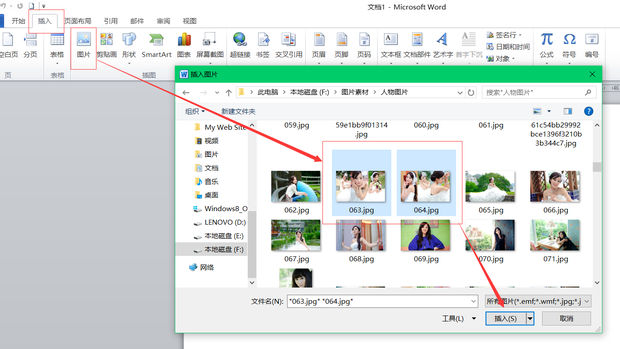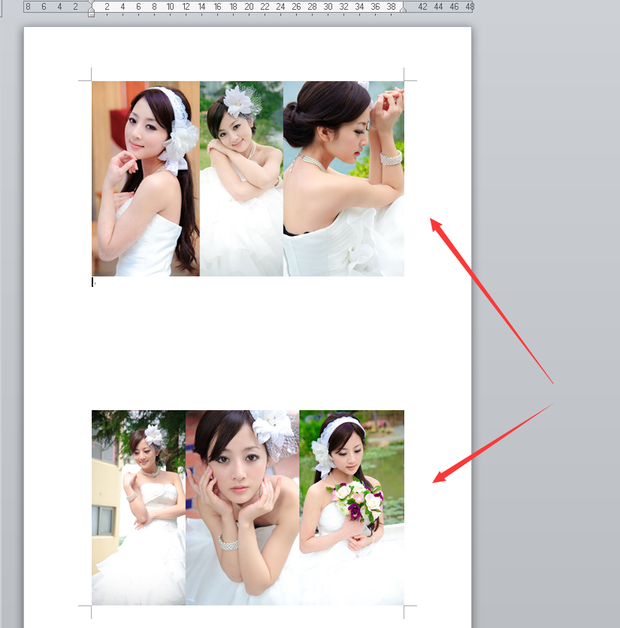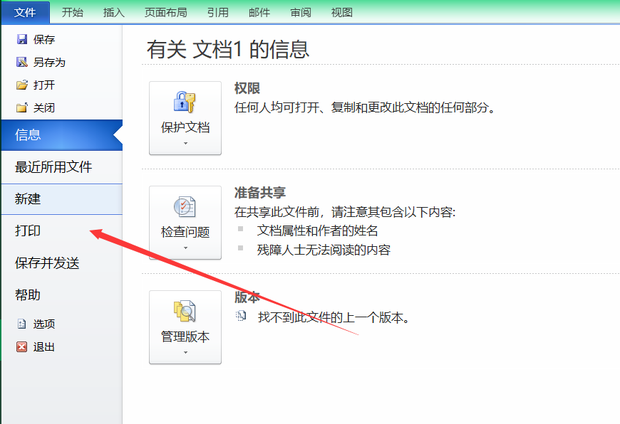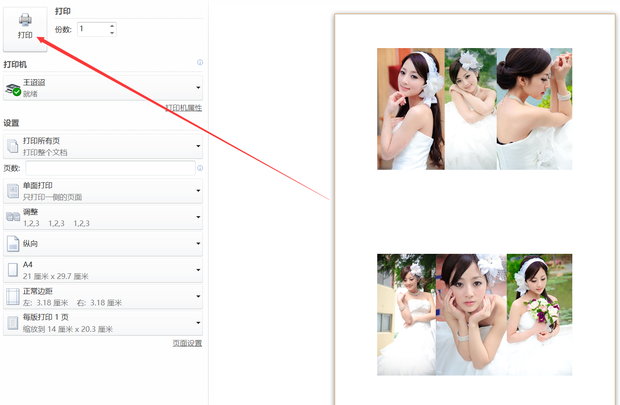怎么使用office实现两张照片打印在一张纸上
来源:懂视网
责编:小藤
时间:2021-09-13 14:43:33
怎么使用office实现两张照片打印在一张纸上
首先打开word,然后在任务栏中选择插入,选择图片,就可以插入两张将要打印的图片,调整好图片的大小和布局后,接着点击屏幕左上角的文件,找到打印选项,打印预览可见两张图可打印在一张纸中,点击打印即可。
导读首先打开word,然后在任务栏中选择插入,选择图片,就可以插入两张将要打印的图片,调整好图片的大小和布局后,接着点击屏幕左上角的文件,找到打印选项,打印预览可见两张图可打印在一张纸中,点击打印即可。
两张图要打印在一张纸,必须通过office的帮助啦。那该怎么使用office实现两张照片打印在一张纸上呢?
材料/工具
word
方法
打开word。任务栏中选择插入,选择图片,插入两张将要打印的图片。
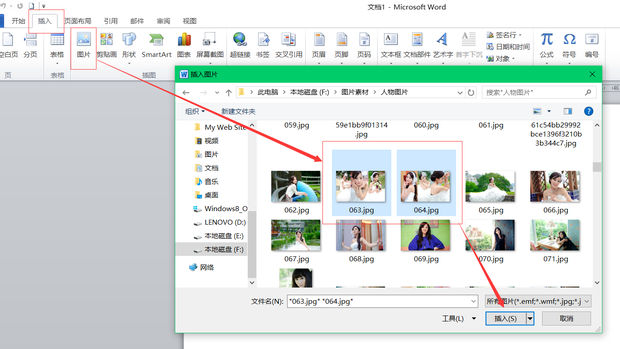
图片插入成功。
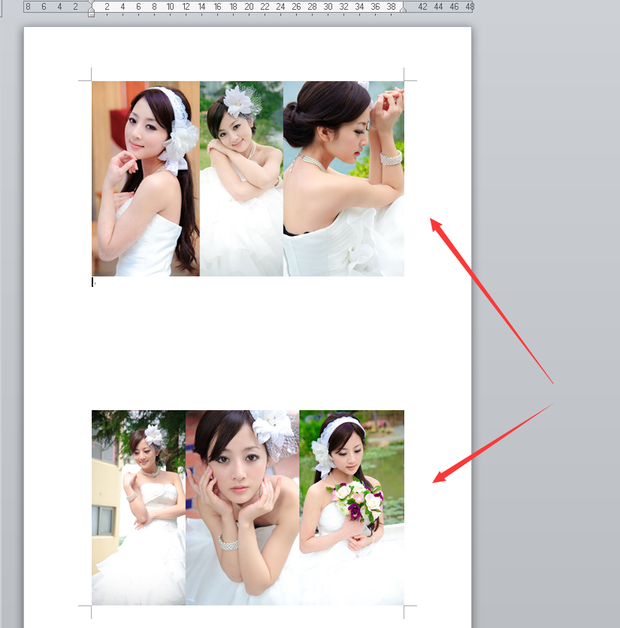
点击屏幕左上角的文件,找到打印选项。
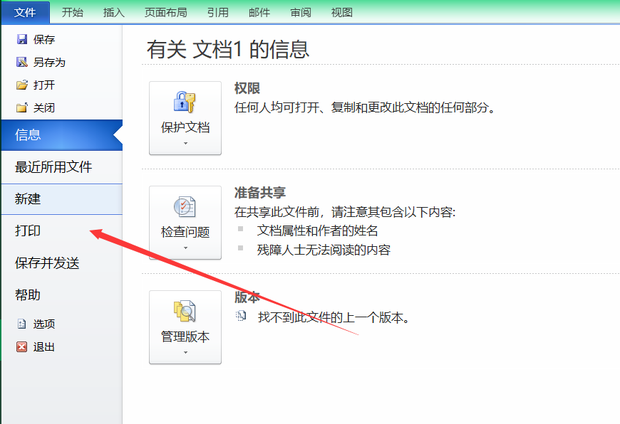
打印预览可见两张图可打印在一张纸中,点击打印。
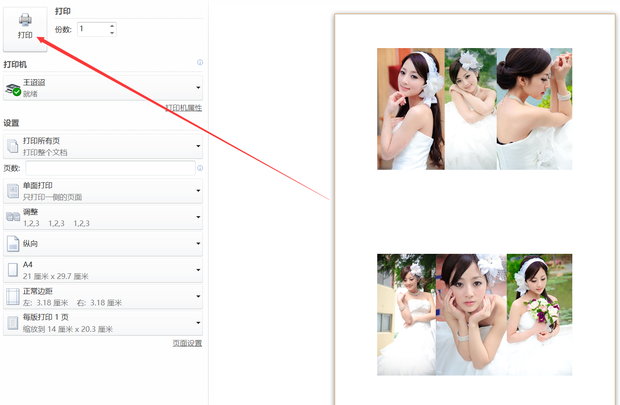
怎么使用office实现两张照片打印在一张纸上
首先打开word,然后在任务栏中选择插入,选择图片,就可以插入两张将要打印的图片,调整好图片的大小和布局后,接着点击屏幕左上角的文件,找到打印选项,打印预览可见两张图可打印在一张纸中,点击打印即可。